关于Win7旗舰版上的打印机图标消失的解决教程【图文教程】
发布时间:2019-09-15 18:14:45 浏览数: 小编:wenxiang
有在办公的用户都会接触打印机的,但是最近有用户在本站反映说,在Win7旗舰版上使用打印机的时候,碰到一些问题。据反映说就是Win7旗舰版的打印机图标不见了,不知道怎么办,来问小编该怎么解决,关于Win7旗舰版的打印机图标不见的问题,小编知道有个方法可以教怎么解决好这个问题,下面请大家跟大家一起来了解下面的内容。
打印机图标消失解决方法:
打印机图标消失解决方法:
1、点击“我的电脑”右键,选择“管理”,打开计算机管理界面;如图所示:
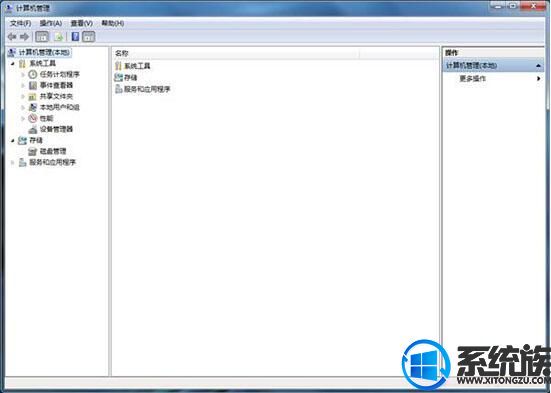
2、找到“服务和应用程序”,点击“服务”;如图所示:

3、找到并双击打开“print spooler”,双击点开,如图所示:

4、在“启动类型”下拉菜单中选择“自动”;如图所示:
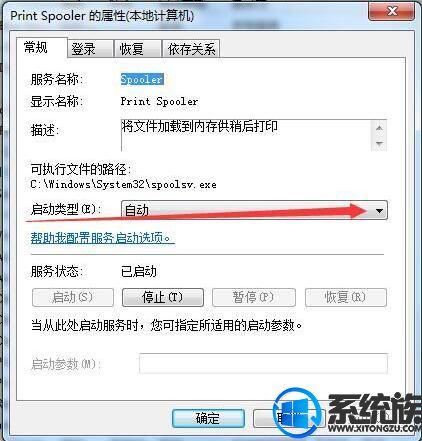
5、点击“服务状态”下面的“启动”图标;如图所示:
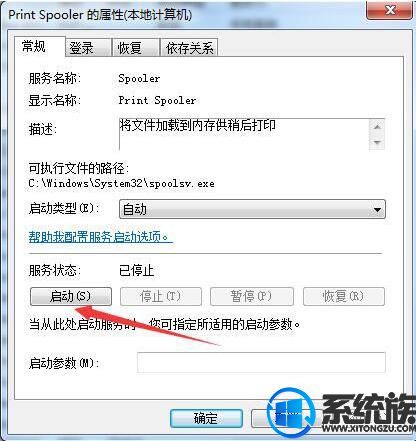
6、点击“应用”,“确定”就可以了。
关于Win7旗舰版的打印机图标不见的问题,小编就跟大家分享了,大家遇到此类问题不知道怎么解决的,可以参考上面的教程,希望对大家能有所帮助。获取更多关于此系统的教程请继续关注本站系统族。


















